узнайте, как заблокировать веб-сайты на iPhone
Навигация в Интернете непроста, и иногда вы сталкиваетесь с контентом, который лучше бы никогда не видели. Вам может быть легко щелкнуть мышью, но если вы управляете iPhone своих детей или просто хотите сделать свой собственный интернет-опыт более PG-рейтинговым, есть способы заблокировать веб-сайты на вашем iPhone.
Существует несколько различных способов заблокировать контент для взрослых или неприемлемый контент, в зависимости от того, хотите ли вы заблокировать контент с вашего собственного устройства или с iPhone ваших детей. Давайте рассмотрим различные способы блокировки веб-сайтов на iPhone для более удобного просмотра.
Как заблокировать определенные сайты на iPhone
В Интернете доступно много отличного контента, но давайте не будем спорить о том, сколько мусора там помимо драгоценных камней.
Вам будет проще заблокировать веб-сайты на iPhone с помощью Safari, созданного Apple и установленного на iPhone, но приложение Screen Time будет блокировать контент для взрослых и определенные веб-сайты во всех браузерах, включая Chrome.
В дополнение к блокировке определенных веб-сайтов на вашем iPhone вы также можете заблокировать только контент для взрослых или заблокировать все веб-сайты, кроме тех, которые вы специально хотите разрешить, что является отличным выбором, когда вы пытаетесь отслеживать онлайн-активность ваших детей.
Как настроить элементы управления «Экранное время» для блокировки веб-сайтов на iPhone ребенка
Блокировка веб-сайтов на iPhone вашего ребенка будет немного отличаться от блокировки веб-сайтов на вашем собственном iPhone, но в обоих случаях вы используете Экранное время для настройки необходимых параметров.
Вот как установить пароль, чтобы вы могли управлять элементами управления и ограничениями для членов вашей семьи.
- Перейдите в «Настройки»> «Время экрана» на вашем iPhone.
- Дважды нажмите «Включить экранное время».
- Выберите «Это iPhone моего ребенка».
- Настройте контент, доступный ребенку, время простоя и ограничения приложений и веб-сайтов. На каждом из этих этапов вы можете нажать «Настроить позже».
- Теперь создайте пароль, отличный от того, который используется для входа в ваш iPhone.
- Повторно введите код доступа, затем введите идентификатор Apple ID и пароль. Их можно использовать, если вам когда-нибудь понадобится сбросить код доступа к экранному времени.
- Нажмите «Ограничения контента и конфиденциальности», введите код-пароль «Экранное время», а затем включите «Ограничения контента и конфиденциальности».

В iOS 16 и более поздних версиях вы можете установить возрастные ограничения для приложений, сериалов, фильмов и книг, но, к сожалению, не для веб-сайтов.
Блокируйте сайты для взрослых с помощью Screen Time на iPhone
Экранное время, доступ к которому можно получить через «Настройки», — это встроенная функция iOS, которая позволяет вам отслеживать и контролировать использование вашего iPhone, а также iPhone детских телефонов, которые находятся в вашей учетной записи Apple. Вы можете использовать Экранное время, чтобы заблокировать определенные веб-сайты, приложения или категории приложений.
Чтобы заблокировать сайты для взрослых на вашем iPhone с помощью Screen Time:
- Откройте «Настройки» на вашем iPhone.
- Нажмите «Экранное время».
- Включите «Контент и ограничения конфиденциальности» в верхней части экрана.
- Коснитесь «Ограничения содержимого и конфиденциальности» и введите код доступа к экранному времени.
- Нажмите «Веб-контент».
- Нажмите «Ограничить веб-сайты для взрослых». Рядом с вашим выбором появится синяя галочка.
- Это автоматически ограничит доступ ко многим веб-сайтам для взрослых, но ниже есть место для добавления определенных веб-сайтов, которые вы хотите разрешить или запретить.
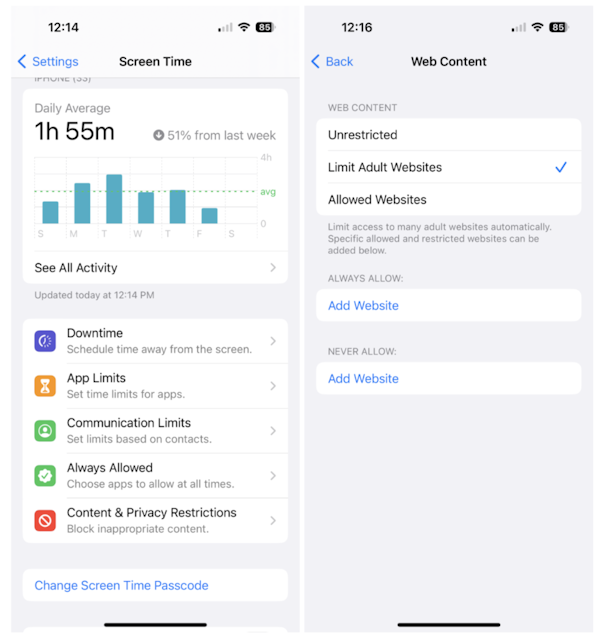
Разрешить использование Экранного времени только для определенных веб-сайтов
Если вы следите за просмотром Интернета ребенком, вам может быть проще составить список разрешенных веб-сайтов, которые вы успели проверить заранее. Вы также можете сделать это в режиме «Экранное время».
Следуйте приведенным выше инструкциям по блокировке веб-сайтов для взрослых на iPhone, но вместо нажатия «Ограничить веб-сайты для взрослых» выберите «Разрешенные веб-сайты».
Вы увидите список удобных для детей веб-сайтов, которые будут автоматически разрешены Apple.
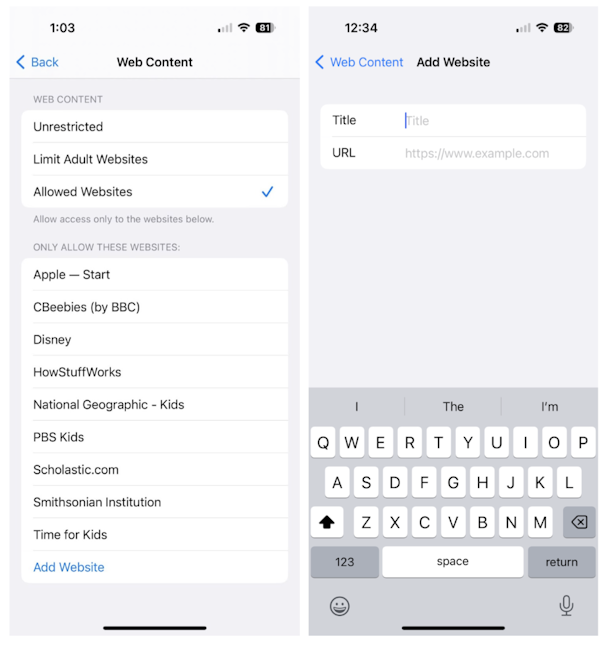
Вы можете пополнить этот список, нажав «Добавить веб-сайт» и добавив название и URL определенных веб-сайтов, которые вы одобряете.
Использование приложения для родительского контроля для блокировки веб-сайтов на iPhone
Хотя использование «Экранного времени» — это самый простой способ блокировки определенных веб-сайтов на iPhone, вы также можете использовать несколько различных приложений с дополнительными функциями, такими как возможность блокировать категорию веб-сайтов и приложений.
При выборе приложения для родительского контроля для вашего iPhone важно выбрать приложение, совместимое с вашим iPhone и предлагающее необходимые вам функции. Вы также должны прочитать отзывы о приложении, чтобы убедиться, что оно эффективно и просто в использовании.
Некоторые популярные приложения для родительского контроля включают в себя:
- Кустодио: Установите ограничения по времени для приложений, игр и работы в Интернете, настройте службы определения местоположения и приостановите работу в Интернете.
- Семья Нортон: Блокируйте нежелательные веб-сайты и получайте подробные отчеты о том, что ваши дети делают в Интернете.
- Лаять: Используйте Bark для сканирования онлайн-активностей ваших детей в различных приложениях и социальных сетях. Приложение предупредит вас о проблемах, о которых вам нужно знать, чтобы обеспечить безопасность ваших детей.
- Мобицип: Эта платная услуга включает в себя блокировщик веб-сайтов, расписание экранного времени, ограничения приложений, мониторинг социальных сетей и семейный локатор.
Используйте DNS-фильтр для блокировки веб-сайтов на iPhone
DNS-фильтр — это служба, которая блокирует доступ к веб-сайтам, фильтруя запросы системы доменных имен (DNS), которые делает ваш iPhone. Это означает, что даже если вы знаете URL-адрес веб-сайта, вы не сможете получить к нему доступ, если он заблокирован DNS-фильтром.
DNS-фильтр настроить немного сложнее, и методы немного различаются в зависимости от того, какой сервис вы решите использовать.
Существует ряд доступных сервисов DNS-фильтров, как бесплатных, так и платных. Некоторые популярные службы фильтрации DNS включают в себя:
- Семейный щит OpenDNS
- Нортон КоннектСейф
- SafeDNS
При выборе службы фильтрации DNS важно выбрать ту, которая предлагает нужные вам функции. Вы также должны прочитать отзывы о сервисе, чтобы убедиться, что он эффективен и прост в использовании.
Советы по выбору правильного метода блокировки веб-сайтов на iPhone
Лучший способ блокировки веб-сайтов на iPhone зависит от конкретных потребностей вас и вашей семьи.
Если вам нужно заблокировать только несколько конкретных веб-сайтов, экранное время будет лучшим вариантом. Поскольку он на 100% бесплатный и простой в использовании, это моя главная рекомендация.
Если вам нужно заблокировать более широкий спектр веб-сайтов или если вы хотите отслеживать использование устройства вашим ребенком, приложение для родительского контроля может работать лучше. Наконец, если вы беспокоитесь о своей конфиденциальности, фильтр DNS может быть лучшим вариантом для вас.
Независимо от того, какой метод вы выберете, важно убедиться, что вы осведомлены о рисках и преимуществах блокировки веб-сайтов.
Блокировка веб-сайтов может быть полезным способом защитить себя и свою семью от вредоносного или неприемлемого контента, но это не идеальное решение. Всегда есть способы обойти заблокированные веб-сайты, поэтому в сочетании с родительским контролем обязательно поговорите со своими детьми о безопасности в Интернете.



